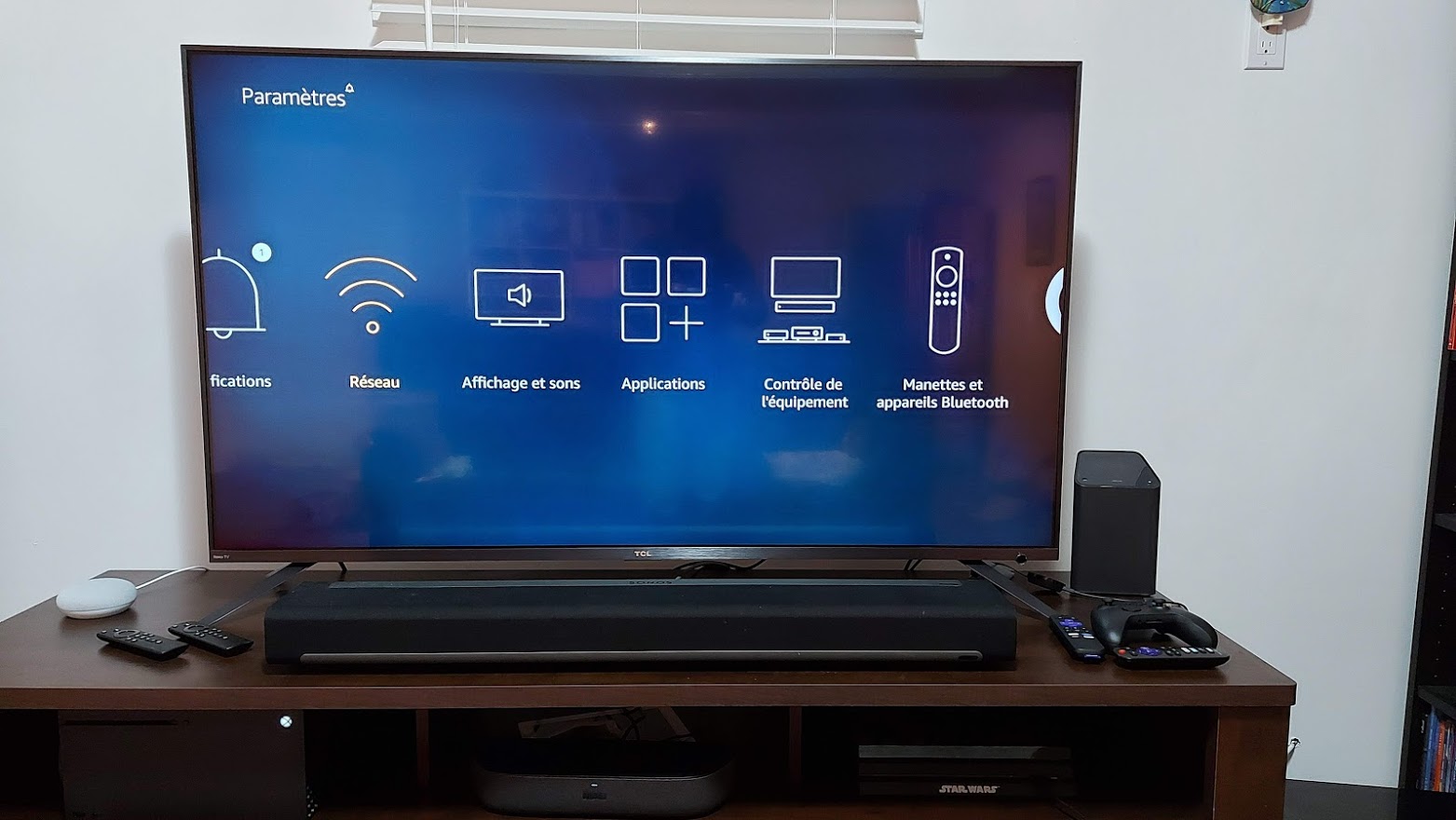 En peu de temps, Amazon est devenue une incontournable dans le domaine de la vidéo en continu. En plus de son service Prime Video, qui regroupe du contenu original de qualité (je vous suggère l’incroyable série Hanna), l’entreprise commercialise les clés de diffusion multimédias Fire TV Stick.
En peu de temps, Amazon est devenue une incontournable dans le domaine de la vidéo en continu. En plus de son service Prime Video, qui regroupe du contenu original de qualité (je vous suggère l’incroyable série Hanna), l’entreprise commercialise les clés de diffusion multimédias Fire TV Stick.
Comme les autres clés, elles permettent d’accéder à tous les services populaires comme Netflix et Spotify. Contrairement à la plupart des autres appareils, les Fire TV Stick permettent même d’accéder nativement à Tou.tv, un avantage indéniable pour les amateurs de séries et de films québécois.
Une clé encore plus rapide
En 2018, j’avais eu la chance d’essayer la première génération de la fameuse Fire TV Stick. À l’époque, j’avais même pu assister à une présentation avec des responsables d’Amazon qui m’avait fait faire le tour de leurs produits. J’avais alors été impressionné par la qualité des appareils.
Même si la nouvelle Fire TV Stick est très semblable au modèle de première génération, je suis forcé d’admettre que je suis toujours aussi impressionné.
Pour concevoir ce nouveau modèle, Amazon n’a pas perdu son temps à revoir de fond en comble le design ou l’interface de son produit. Oui, l’interface est plus épurée (l’appareil supporte le 1080p à 60 images/seconde et le HDR) et encore plus visuelle, mais la principale différence si situe du côté du processeur.
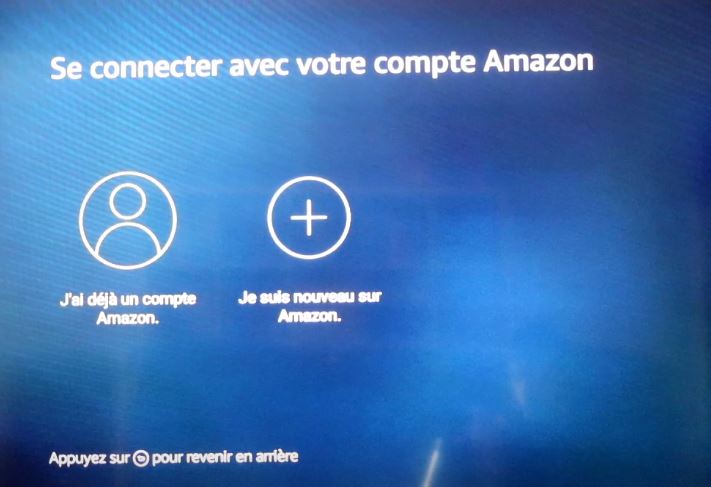
La nouvelle Fire Tv Stick est équipée d’un processeur quadricoeur qui vient vraiment booster les performances de l’appareil. En fait, selon le fabricant, la nouvelle clé est 50 % plus puissante que celle de la précédente génération.
Concrètement, j’ai trouvé que les applications s’ouvraient plus rapidement. Je pouvais aussi naviguer plus facilement entre les menus et les différents contenus. Par contre, la plus grande amélioration visible était certainement la recherche vocale.
En effet, comme les anciens modèles, la nouvelle Fire TV Stick est accompagnée de l’assistant Alexa d’Amazon. Il suffit de tenir le bouton en forme de microphone de la télécommande pour l’activer.
Avec la première génération, il y avait un délai de quelques secondes entre notre commande vocale et sa compréhension par Alexa. Maintenant, il suffit de dire notre commande, comme « Ouvre Netflix » ou « Quelles sont les prévisions météo pour aujourd’hui », pour qu’Alexa nous donne instantanément la réponse.
En fait, j’ai même trouvé que la Fire TV Stick était plus performante que mes autres écrans et haut-parleurs intelligents.

La configuration
Comme avec la première génération, la configuration est très simple. Je vous invite à regarder ma vidéo pour suivre les différentes étapes. Vous pouvez également les consulter ici.
- Branchez la Fire TV Stick dans un port HDMI de votre téléviseur. Si vous n’êtes pas capable de la brancher, servez-vous de la rallonge HDMI incluse. Cette dernière permet également d’améliorer les performances de la connexion Wi-Fi.
- Branchez le câble d’alimentation de la Fire TV Stick dans une prise de courant.
- Allumez votre téléviseur.
- Choisissez l’entrée HDMI dans laquelle vous avez connecté la Fire TV Stick. Vous devrez probablement appuyer sur le bouton « source » ou « entrée » de la télécommande de votre téléviseur.
- Si la télécommande de la Fire TV Stick n’est pas reconnue immédiatement par l’appareil, vous devrez la lier. Vous devrez simplement appuyer sur son bouton « Home » (celui en forme de maison) pendant 10 secondes. À la maison, la télécommande a été reconnue en seulement quelques secondes. Ça ne fonctionne toujours pas? Vérifiez si vous avez bien mis les piles.
- Vous devrez ensuite choisir la langue. À noter que la Fire TV Stick est compatible notamment avec l’anglais (Canada), le français (France) et le français (Canada).
- Connectez votre Fire TV Stick à votre réseau sans fil. Vous devrez connaitre le nom de votre réseau et votre mot de passe. Si vous n’avez pas ces informations, contactez votre fournisseur d’accès à internet.
- Vous aurez ensuite à vous connecter à votre compte Amazon. On vous fournira à l’écran un code que vous devrez entrer dans une adresse internet. Vous aurez donc besoin de votre téléphone intelligent ou ordinateur. Vous n’avez pas de compte Amazon? Vous pourrez facilement en créer un en suivant les étapes.
- La télécommande de la Fire TV Stick vous permet de contrôler le son de votre téléviseur ou encore d’une barre de son ou d’un récepteur. Vous entendrez un son pendant la configuration. Vous devrez alors essayer de monter ou de baisser le volume avec la télécommande. Si ça ne fonctionne pas, vous devrez choisir manuellement le fabricant de votre téléviseur, récepteur ou barre de son. Ce n’est pas très compliqué. À noter que la nouvelle Fire TV Stick supporte l’audio Dolby Atmos.
- Une fois la configuration terminée, vous devrez choisir vos applications. Si vous voulez choisir tou.tv, vous devrez allez dans la section avec une étoile. Vous avez oublié une application? Vous pourrez toujours la télécharger en allant dans l’onglet « Applications », une fois la configuration terminée.
- Si vous souhaitez vous connecter à vos applications favorites, comme Netflix, vous devrez avoir en main votre nom d’utilisateur et mot de passe.
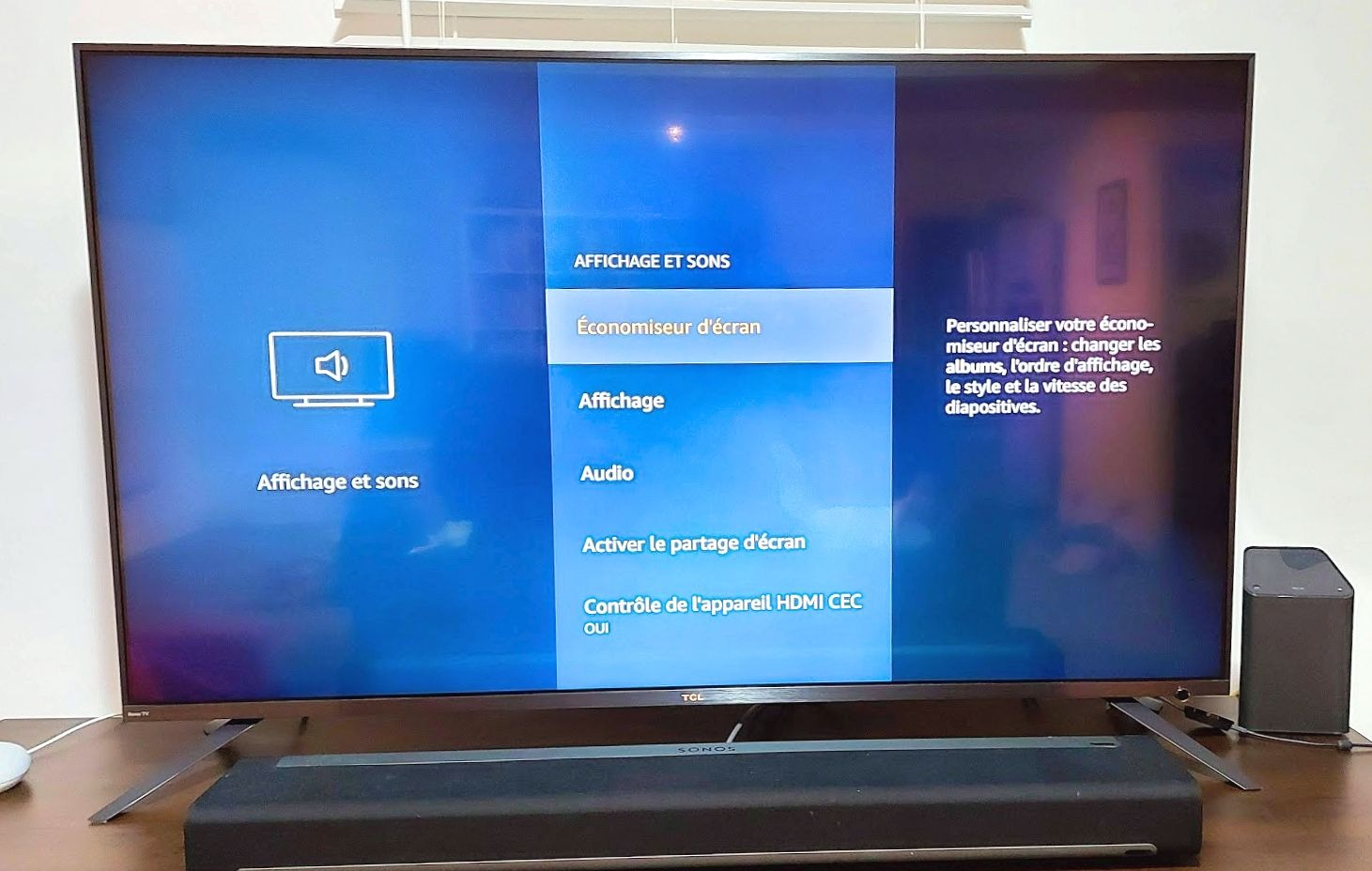
La navigation
Naviguer dans la nouvelle Fire TV Stick est très simple. Sur l’écran d’accueil, vous avez plusieurs contenus suggérés provenant de plusieurs services. Il vous suffit de vous déplacer vers le bas pour en voir davantage.
Vous pouvez également vous promener dans les sections en haut pour voir des applications supportant du contenu en direct, vos vidéos favorites, des films, des séries et des applications.
Vous pouvez aussi utiliser votre voix en tenant le bouton du microphone enfoncé de la télécommande. Vous n’avez qu’à dicter votre commande, sans prononcer « Alexa ». Par exemple, si vous voulez regarder Stranger Things sur Netflix, vous n’avez qu’à dire « Lance Stranger Things ».

Quelle Fire TV Stick choisir?
Parmi les nouveaux modèles, vous avez le choix entre la Fire TV Stick standard et la Fire TV Stick Lite. Les deux modèles se ressemblent beaucoup, mais si vous regardez beaucoup de films et de séries, je vous suggère le modèle standard. En plus de supporter l’audio Dolby Atmos (ce que ne fait pas la Lite), celui-ci est doté des commandes d’alimentation, de volume et de sourdine du téléviseur. Une fonctionnalité très pratique!
Vous avez des questions sur la configuration? N’oubliez pas de regarder ma vidéo!
Magasiner les lecteur de diffusion en continu chez Best Buy.




Bonjour,
Je viens d’entendre parler de Fire Tv Stick. J’ai deux Diablo Pro mais je trouve que le temps d’antenne est dispendieux.
Est-ce que c’est déjà programmé? Si j’achète chez Best Buy, est ce que j’achète mon temps d’antenne chez Best Buy?
Pourquoi je suis sur le Blog de Best Buy et vous parlez d’Amazon?
Est ce que le temps d’antenne ça demeurer à 90$ par année??? Merci de me répondre
Bonjour,
Depuis ce matin 24 janvier 2021, je n’ai plus de sons. J’ai acheté le 19 décembre 2020. Avec Smart tv j’ai du sons, mais si je passe par cette adapteur, je n’ai pas de sons
Bonjour! Est-ce facile de passer d’un compte à un autre? Et a-t-on besoin d’un Fire Stick si on a une TV intelligente?
Comments are closed.